
时间:2021-04-19 00:35:24 来源:www.win10xitong.com 作者:win10
我们在使用电脑的时候遇到了win10系统如何设置本地账户用户名问题确实比较难受,即便是很多平时能够独立解决很多问题的网友这次也可能不知道怎么处理win10系统如何设置本地账户用户名的问题,那我们要怎么面对这个win10系统如何设置本地账户用户名的问题呢?小编先给大家说一下简单的措施:1、按下"Win+X"组合键打开系统快捷菜单,点击"计算机管理";2、依次展开【系统工具】—【本地用户和组】—【用户】就搞定了。好了,下面就由小编带来详细处理win10系统如何设置本地账户用户名的具体操作法子。
操作过程:
1.按组合键‘Win X’打开系统快捷菜单,点击‘计算机管理’;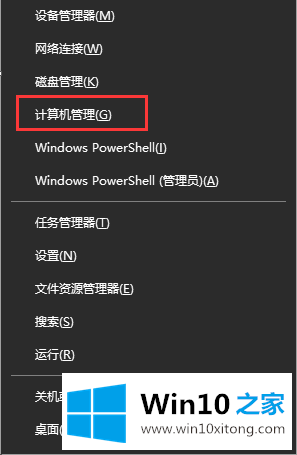
2.依次展开系统工具-本地用户和组-用户;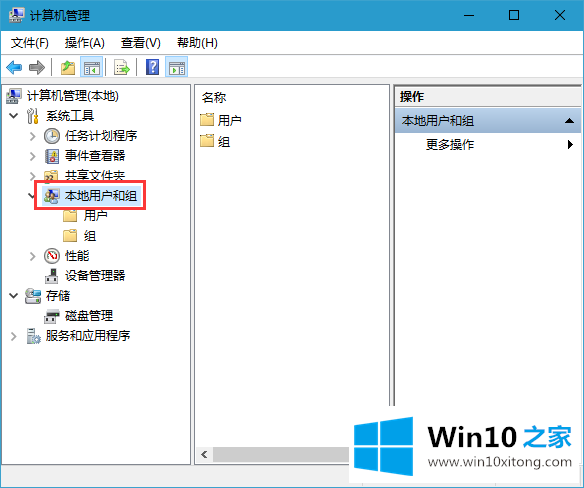
3.在右侧找到您当前的用户名,右键单击,选择重命名,然后输入要修改的用户名。
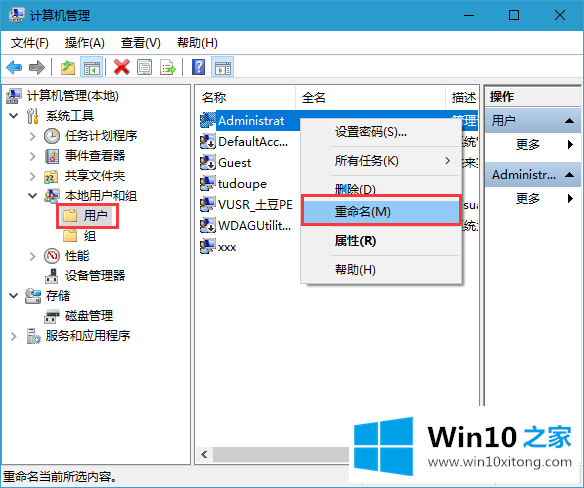
以上是如何在win10系统中设置本地账号的用户名,希望对大家有帮助。
win10系统如何设置本地账户用户名的具体操作法子的全部内容到这里就告一段落了,很希望能够通过上面的内容对大家有所帮助,祝大家万事如意。